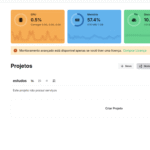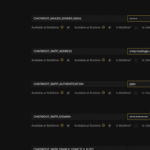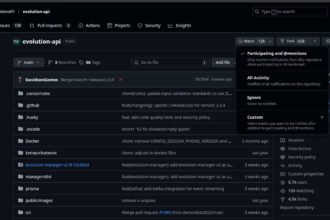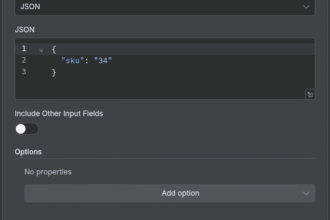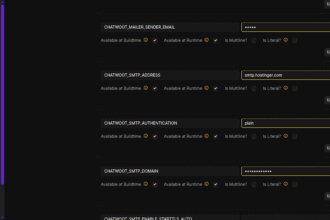Chatwoot
Para criar uma automação no Chatwoot, vá em Configurações > Automação e clique em Adicionar regra de automação. Defina um nome e um evento que disparará a regra, como “Mensagem criada”. Em seguida, adicione as condições, por exemplo, se o conteúdo da mensagem for “#suporte”. Por fim, adicione as ações, como “Atribuir a equipe de Suporte” e “Enviar mensagem de transferência”, para direcionar o atendimento e informar o cliente.
Passo a passo para criar uma automação:
- Acesse as configurações: No menu lateral, vá em Configurações e depois em Automação.
- Adicione a regra: Clique no botão Adicionar regra de automação.
- Preencha os detalhes:
- Nome: Um nome que descreva a automação, como “Boas-vindas e Direcionamento”.
- Descrição: Uma breve explicação (opcional).
- Evento: Escolha o evento que acionará a automação, por exemplo, quando uma conversa é criada ou uma mensagem é enviada.
- Adicione as condições: Defina as regras para que a automação ocorra. Por exemplo:
- Condição 1: “Conteúdo da mensagem” é “Igual a” “#suporte”.
- Condição 2: “Status da conversa” é “Aberto” (para mensagens de boas-vindas).
- Adicione as ações: Escolha o que o sistema deve fazer:
- Atribuir a equipe: Selecione a equipe correta (por exemplo, Suporte).
- Enviar mensagem: Envie uma mensagem automática de boas-vindas ou de transferência.
- Adicionar etiqueta: Marque a conversa com uma etiqueta (por exemplo, “#suporte”).
- Ative e salve: Clique em Salvar para ativar a regra de automação.
Share this content: